Genelde bilgisayar kullanıcılarının bildiği ama konu ile ilgili az bilgiye sahip olduğumuz Linux işletim sisteminde Skype nasıl kurulumunun nasıl yapılabileceğini anlatacağız. Mac OS X işletim sistemi ya da Windows işletim sisteminde program kurulumundan daha farklı bir şekilde kuruluyor. Bir nevi komut satırından komut vererek istediğimiz uygulamaları kuruyoruz.
- Öncelikle kurmak istediğimiz Skype dosyasını bilgisyarımıza indirmemiz gerekiyor.
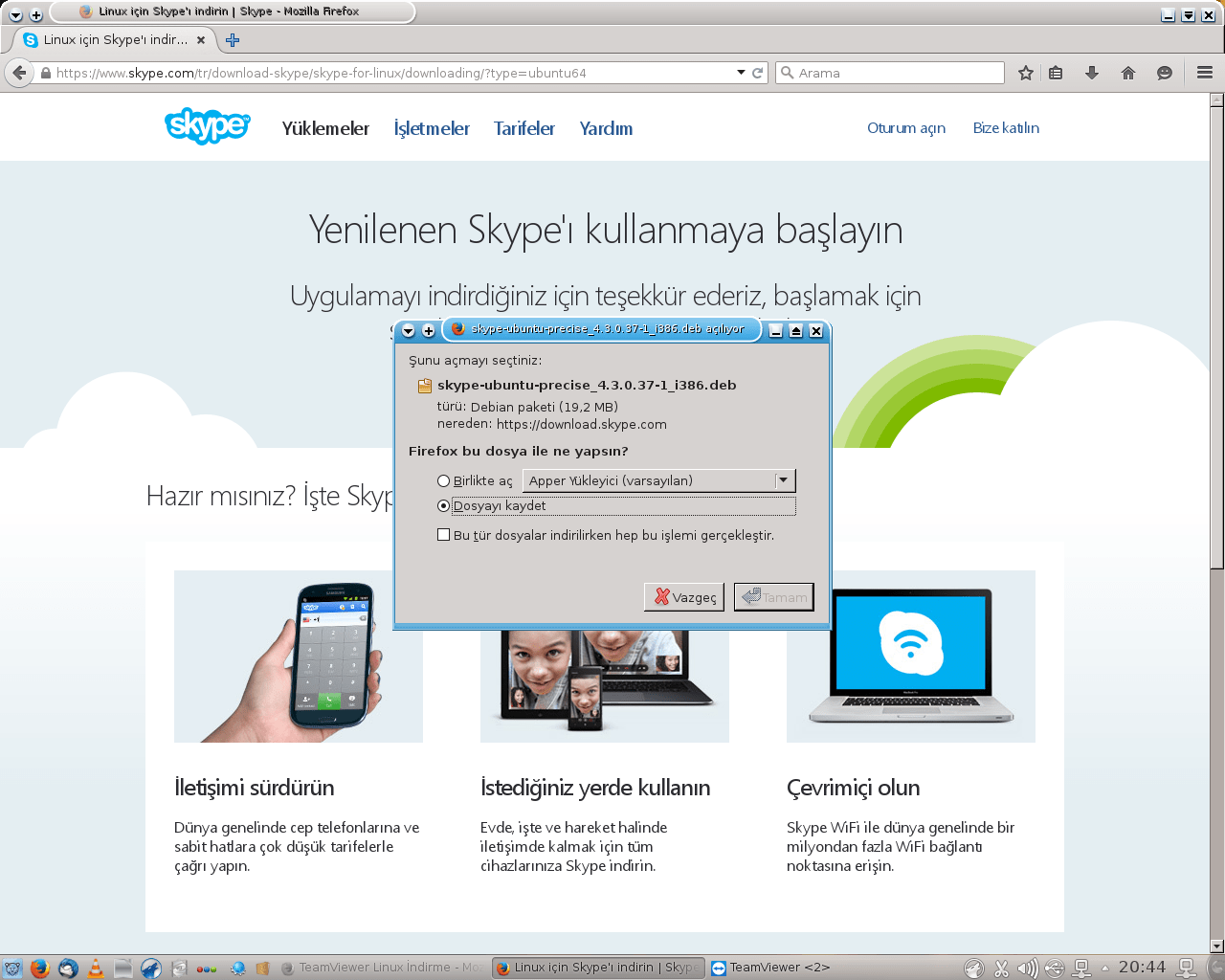
- İndirdiğimiz dosya, kullanıcı “ev” dizininde “download” klasörüne geliyor.
- Diğer yöntemi anlatalım. Öncelikle, konsolu (Terminal) açıyoruz; yani Windows‘taki karşılığı olan komut satırını.
- # dpkg –add-archıtecture i386
- # apt-get update
- # cd Downloads
- # dpkg -i skype-xxx-xxx
- # apt-get install –f
şeklinde olacak. “skype” yazarken tab tuşuna basarak dosyanın tam ismini konsola yazdırabilirsiniz.